来源:www.laomaotao.org 时间:2018-07-19 13:15
最近有位win7系统用户反映,显卡风扇的转速越来越高了,不论是待机状态还是运行状态,转速都很高,导致了风扇运转的声音很大,那么win7系统怎么调节显卡风扇转速呢?今天为大家分享win7系统调节显卡风扇转速的操作方法。
调节显卡风扇操作方法:
1.选择系统和安全。如图所示:
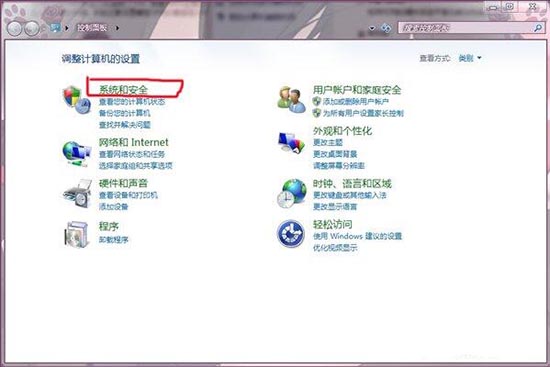
2.选择电源选项。如图所示:
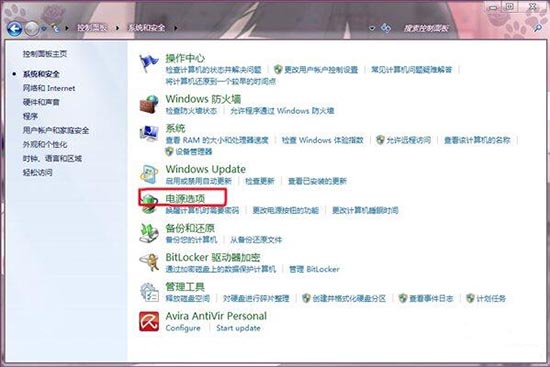
3.选择高性能→选择更改计划设置。如图所示:
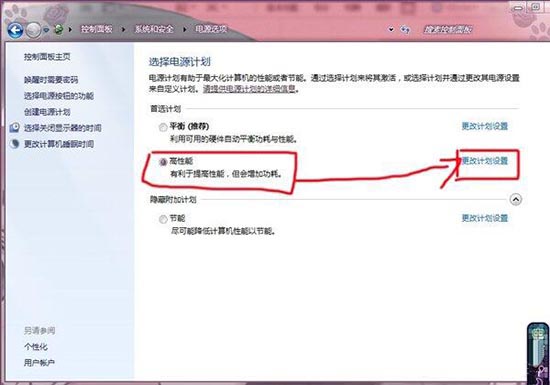
4.选择高级电源设置。如图所示:
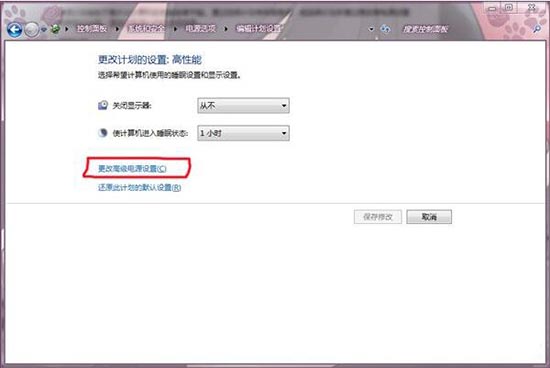
5.选择高性能→选择子选项拓展开来可以进行详细的设置。如图所示:
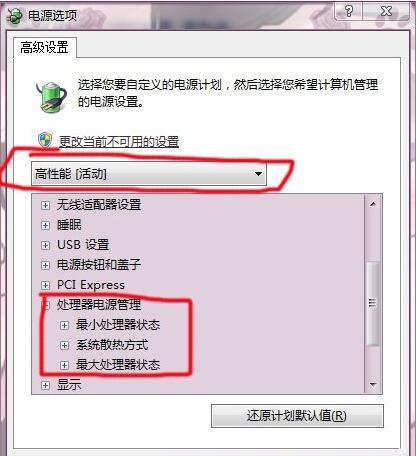
6.散热方式分为主动和被动,主动模式是指转速一直保持在一个相对较高的转速,被动模式是只有在CPU的热量较高的时候才加快转速。如图所示:
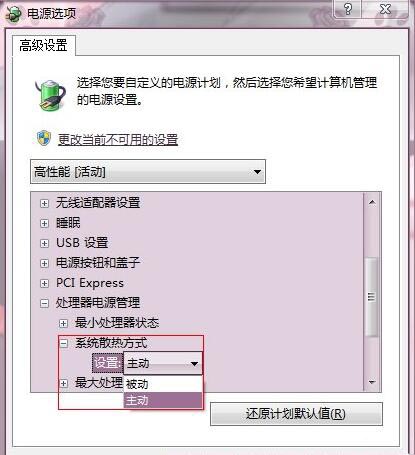
关于win7系统调节显卡风扇转速的操作方法就为用户们详细介绍到这边了,如果用户们使用电脑的时候想要调节风扇转速,可以参考以上方法步骤进行操作哦,希望本篇教程对大家有所帮助,更多精彩教程请关注新毛桃官方网站。
责任编辑:新毛桃:http://www.laomaotao.org